Perbaiki Pembaruan Windows 7 Tidak Mengunduh
Bermacam Macam / / November 28, 2021
Meskipun sudah lebih dari lima tahun sejak dukungan utama untuk Windows 7 berakhir, banyak komputer masih menjalankan OS Windows 7 yang dicintai. Anehnya, pada Juli 2020, hampir 20% komputer yang berjalan di sistem operasi Windows terus menggunakan versi Windows 7 yang lebih lama. Meskipun yang terbaru dan terhebat dari Microsoft, Windows 10, jauh lebih maju dalam hal fitur dan desain, banyak komputer pengguna menghindari pembaruan dari Windows 7 karena kesederhanaan dan kemampuannya untuk berjalan dengan lancar di sistem yang lebih lama dan kurang kuat perangkat keras.
Namun, dengan Windows 7 mendekati akhir, pembaruan sistem operasi baru sangat jarang dan hanya datang sekali dalam bulan biru. Pembaruan ini, biasanya mulus, terkadang cukup memusingkan untuk diunduh dan dipasang. Pembaruan Windows layanan telah dirancang untuk bekerja secara diam-diam di latar belakang, mengunduh pembaruan baru kapan pun tersedia, menginstal beberapa, dan menyimpan yang lain ketika komputer dihidupkan ulang. Meskipun, pengguna di Windows 7,8 dan 10 telah melaporkan sejumlah masalah saat mencoba memperbarui OS mereka.
Masalah paling umum yang dihadapi adalah Pembaruan Windows macet di 0% saat mengunduh pembaruan baru atau pada fase 'mencari/memeriksa pembaruan'. Pengguna dapat mengatasi masalah ini terkait pembaruan Windows 7 dengan menerapkan salah satu solusi yang dijelaskan di bawah ini.
Isi
- Bagaimana cara memperbaiki masalah Pembaruan Windows 7 Tidak Akan Mengunduh?
- Metode 1: Jalankan Pemecah Masalah Pembaruan Windows
- Metode 2: Mulai ulang Layanan Pembaruan Windows
- Metode 3: Periksa apakah Anda memiliki Internet Explorer 11 dan .NET 4.7 (Prasyarat untuk memperbarui Windows 7)
- Metode 4: Coba perbarui setelah boot bersih
- Metode 5: Nonaktifkan Windows Firewall
- Metode 6: Ubah Izin Keamanan Folder SoftwareDistribution
- Metode 7: Unduh dan instal pembaruan baru secara manual
Bagaimana cara memperbaiki masalah Pembaruan Windows 7 Tidak Akan Mengunduh?
Tergantung pada akar masalahnya, berbagai solusi tampaknya menyelesaikan masalah bagi pengguna. Solusi paling umum dan termudah adalah menjalankan pemecah masalah Pembaruan Windows bawaan, diikuti dengan memulai ulang Layanan Pembaruan Windows. Anda juga dapat menonaktifkan program antivirus untuk sementara atau melakukan boot bersih dan kemudian mencoba mengunduh pembaruan. Selain itu, memperbarui Windows 7 memerlukan Internet Explorer 11 dan versi terbaru kerangka kerja .NET yang diinstal di komputer Anda. Jadi, pertama, periksa apakah Anda memiliki program ini dan, jika tidak, unduh dan instal untuk menyelesaikan masalah 'pembaruan tidak mengunduh'. Pada akhirnya dan sayangnya, jika tidak ada yang berhasil, Anda selalu dapat mengunduh dan menginstal pembaruan Windows 7 secara manual.
Metode 1: Jalankan Pemecah Masalah Pembaruan Windows
Sebelum pindah ke metode lanjutan dan lebih rumit, Anda harus mencoba menjalankan pemecah masalah pembaruan Windows untuk menyelesaikan masalah apa pun yang mungkin Anda hadapi dengan proses pembaruan. Pemecah masalah tersedia di semua versi Windows (7,8 dan 10). Pemecah masalah melakukan beberapa hal secara otomatis seperti memulai ulang layanan pembaruan Windows, mengganti nama folder SoftwareDistribution untuk menghapus cache unduhan, dll.
1. Klik tombol Start atau tekan tombol Windows pada keyboard Anda dan cari Pemecahan Masalah. Klik Pemecahan Masalah untuk meluncurkan program. Anda juga dapat membuka yang sama dari Control Panel.

2. Di bawah Sistem dan Keamanan, klik Perbaiki masalah dengan Pembaruan Windows.

3. Klik Canggih di jendela berikut.

4. Pilih Terapkan perbaikan secara otomatis dan terakhir klik Lanjut untuk memulai pemecahan masalah.
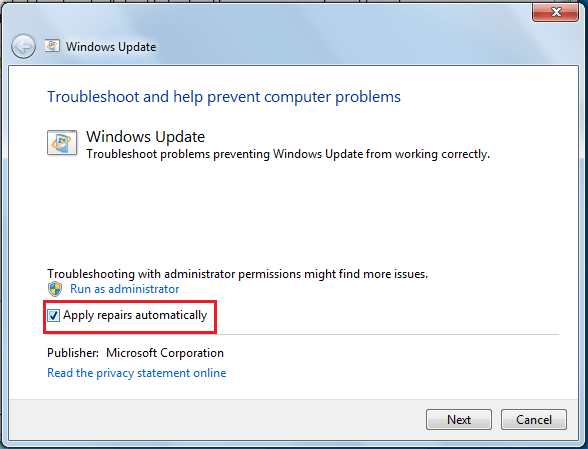
Pemecah masalah Pembaruan Windows mungkin tidak ada di beberapa komputer. Mereka dapat mengunduh program pemecah masalah dari sini: Pemecah Masalah Pembaruan Windows. Setelah diunduh, buka folder Unduhan, klik dua kali pada file WindowsUpdate.diagcab untuk menjalankannya, dan ikuti petunjuk di layar untuk menyelesaikan proses pemecahan masalah.
Metode 2: Mulai ulang Layanan Pembaruan Windows
Semua aktivitas terkait pembaruan perangkat lunak seperti mengunduh dan menginstal dikendalikan oleh layanan Pembaruan Windows yang terus berjalan di latar belakang. A Pembaruan Windows yang rusak layanan dapat menyebabkan pembaruan macet pada unduhan 0%. Setel ulang penggunaan yang bermasalah lalu coba unduh pembaruan baru. Sementara pemecah masalah Pembaruan Windows melakukan tindakan yang sama, melakukannya secara manual dapat membantu menyelesaikan masalah.
1. tekan Tombol Windows + R pada keyboard Anda untuk meluncurkan kotak perintah Jalankan, ketik layanan.msc, dan klik OK untuk membuka aplikasi Layanan.
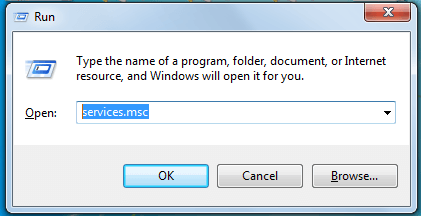
2. Dalam daftar layanan lokal, cari pembaruan Windows.
3. Pilih pembaruan Windows layanan dan kemudian klik Mengulang kembali hadir di sebelah kiri (di atas deskripsi layanan) atau klik kanan pada layanan dan pilih Mengulang kembali dari menu konteks berikutnya.

Metode 3: Periksa apakah Anda memiliki Internet Explorer 11 dan .NET 4.7 (Prasyarat untuk memperbarui Windows 7)
Seperti yang disebutkan sebelumnya, untuk memperbarui Windows7, komputer Anda harus memiliki Internet Explorer 11 dan kerangka .NET terbaru. Terkadang, Anda mungkin berhasil melakukan pembaruan tanpa program ini, tetapi tidak selalu demikian.
1. Mengunjungi Unduh Microsoft .NET Framework 4.7dan klik tombol Unduh berwarna merah untuk mulai mengunduh versi terbaru .NET Framework.
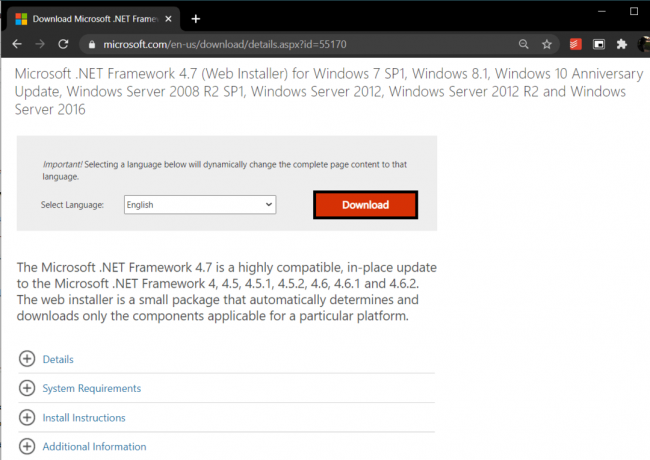
Setelah diunduh, cari file yang diunduh dan ikuti petunjuk di layar untuk menginstalnya. Juga, pastikan Anda memiliki akses internet yang konstan saat menginstal .NET framework.
2. Sekarang, saatnya untuk mengaktifkan/memeriksa integritas kerangka kerja .NET 4.7 yang baru diinstal.
3. Jenis Kontrol atau Panel Kontrol di kotak perintah Jalankan atau bilah pencarian Windows dan tekan enter untuk buka Panel Kontrol.
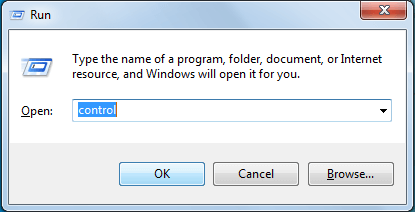
4. Klik Program dan fitur dari daftar Semua Item Panel Kontrol. Anda dapat menyesuaikan ukuran ikon menjadi kecil atau besar dengan mengklik opsi Lihat berdasarkan untuk mempermudah pencarian item.
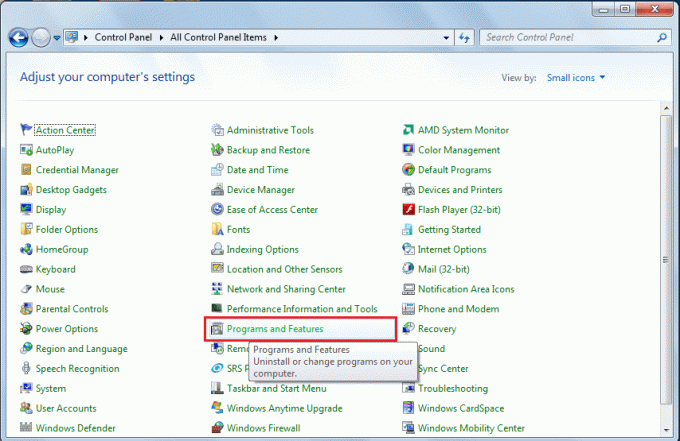
5. Di jendela berikut, klik Mengaktifkan atau menonaktifkan fitur Windows (ada di sebelah kiri.)
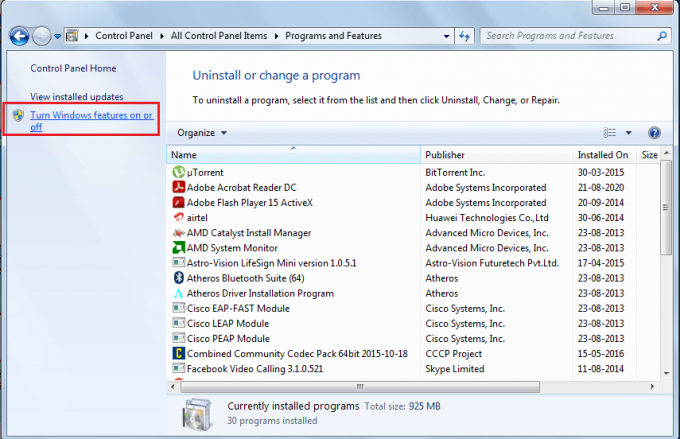
6. Temukan entri .NET 4.7 dan periksa apakah fitur tersebut diaktifkan. Jika tidak, klik kotak centang di sebelahnya untuk mengaktifkan. Klik oke untuk menyimpan perubahan dan keluar.
Meskipun, jika .NET 4.7 sudah diaktifkan, kita perlu memperbaiki/memperbaikinya dan proses untuk melakukannya cukup sederhana. Pertama, nonaktifkan .NET framework dengan menghapus centang pada kotak di sebelahnya dan kemudian lakukan restart komputer untuk memperbaiki alat.
Selanjutnya, Anda juga harus memiliki Internet Explorer 11 untuk dapat menginstal pembaruan Windows 7 baru yang dirilis Microsoft.
1. Mengunjungi Internet Explorer di browser web pilihan Anda dan unduh versi aplikasi yang sesuai (baik 32 atau 64 bit) tergantung pada OS Windows 7 yang diinstal pada komputer Anda.
2. Buka file .exe yang diunduh (jika Anda tidak sengaja menutup bilah unduhan saat file masih diunduh, tekan Ctrl + J atau periksa folder Unduhan Anda) dan ikuti petunjuk/perintah di layar untuk menginstal aplikasi.
Metode 4: Coba perbarui setelah boot bersih
Terlepas dari masalah yang melekat pada layanan Pembaruan Windows, sangat mungkin bahwa salah satu dari: banyak aplikasi pihak ketiga yang telah Anda instal di komputer Anda mungkin mengganggu pembaruan proses. Jika memang demikian, Anda dapat mencoba menginstal pembaruan setelah melakukan boot bersih di mana hanya layanan dan driver penting yang dimuat.
1. Buka alat konfigurasi sistem dengan mengetik msconfig di kotak perintah Jalankan atau bilah pencarian lalu tekan enter.
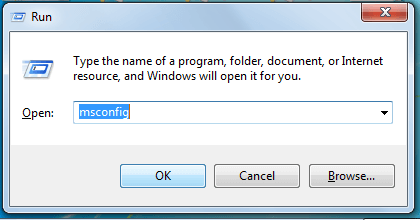
2. Naik ke Jasa tab jendela msconfig dan centang kotak di sebelah Sembunyikan semua Layanan Microsoft.
3. Sekarang, klik pada Menonaktifkan semua untuk menonaktifkan semua layanan pihak ketiga yang tersisa.
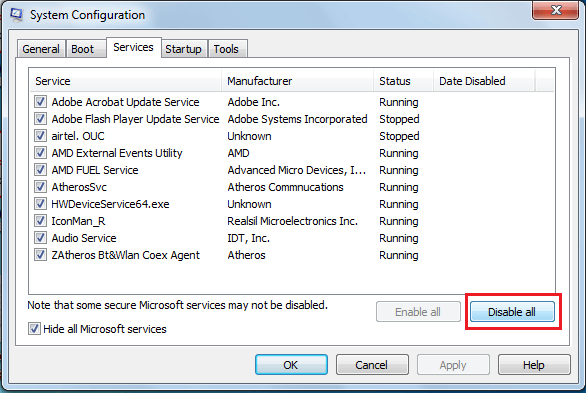
4. Beralih ke Rintisan tab dan sekali lagi klik Nonaktifkan Semua.
5. Klik Berlaku, diikuti oleh oke. Sekarang, restart komputer Anda dan kemudian coba unduh pembaruan baru.
Jika Anda berhasil menginstal pembaruan, buka alat konfigurasi sistem lagi, dan aktifkan kembali semua layanan. Demikian pula, aktifkan semua layanan startup dan kemudian restart PC Anda untuk boot kembali secara normal.
Metode 5: Nonaktifkan Windows Firewall
Terkadang, Windows Firewall sendiri mencegah file pembaruan baru diunduh, dan beberapa pengguna memang melaporkan pemecahan masalah dengan menonaktifkan sementara Windows Firewall.
1. Membuka panel kontrol dan klik Firewall Pembela Windows.
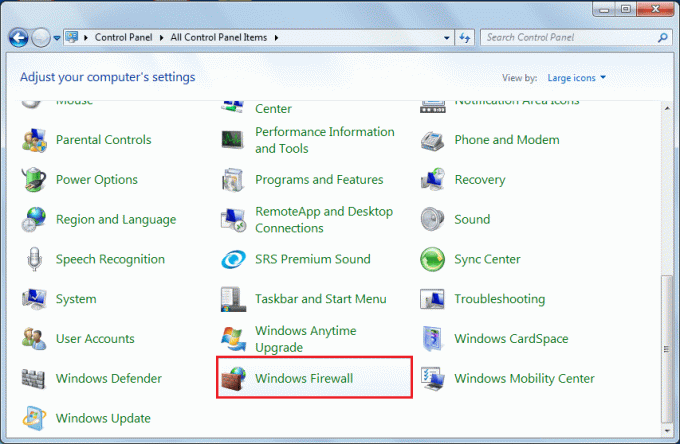
2. Di jendela berikut, pilih Aktifkan atau nonaktifkan Windows Defender Firewall dari panel kiri.
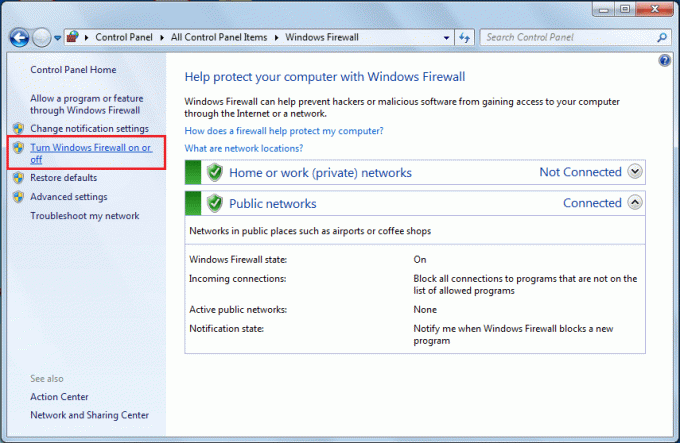
3. Terakhir, klik tombol radio di sebelah Matikan Windows Defender Firewall (tidak disarankan) di bawah Pengaturan Jaringan Pribadi dan Publik. Klik oke untuk menyimpan dan keluar.
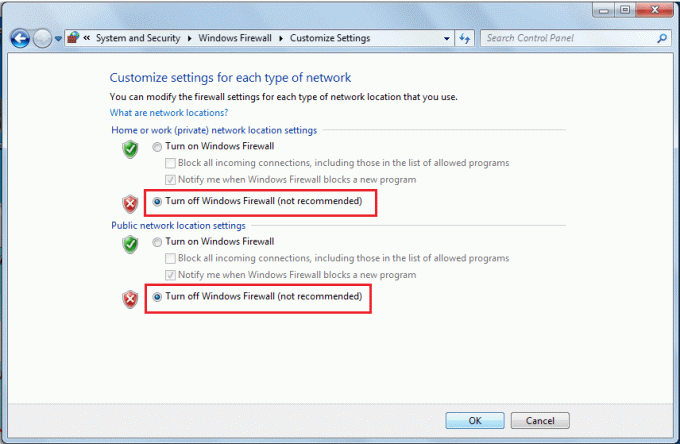
Selain itu, nonaktifkan program antivirus/firewall pihak ketiga yang mungkin Anda jalankan, lalu coba unduh pembaruan.
Metode 6: Ubah Izin Keamanan Folder SoftwareDistribution
Anda juga tidak akan mengunduh pembaruan Windows 7 jika layanan Pembaruan Windows gagal menulis informasi dari file .log di C:\WINDOWS\WindowsUpdate.log ke folder SoftwareDistribution. Kegagalan untuk melaporkan data ini dapat diperbaiki dengan mengizinkan Kontrol Penuh folder SoftwareDistribution kepada pengguna.
1. Buka Windows File Explorer (atau PC Saya di versi Windows yang lebih lama) dengan mengklik dua kali pintasannya di desktop atau menggunakan kombinasi tombol pintas Tombol Windows + E.
2. Arahkan ke alamat berikut C:\Windowsdan temukan Distribusi Perangkat Lunak map.
3. Klik kanan di Distribusi Perangkat Lunak folder dan pilih Properti dari menu konteks berikutnya atau pilih folder dan tekan Alt + Enter.

4. Beralih ke Keamanan tab dari Distribusi Perangkat Lunak jendela Properties dan klik pada Canggih tombol.

5. Beralih ke tab Pemilik dan Klik pada Mengubah di sebelah Pemilik.
6. Masukkan nama pengguna Anda di kotak teks di bawah 'Masukkan nama objek untuk dipilih' atau klik opsi Lanjutan dan kemudian pilih nama pengguna Anda.
7. Klik Periksa Nama (nama pengguna Anda akan diverifikasi dalam beberapa detik, dan Anda akan diminta untuk memasukkan kata sandi jika Anda memiliki satu set) dan kemudian oke.
8. Sekali lagi, klik kanan pada folder SoftwareDistribution dan pilih Properti.
Klik Sunting… di bawah tab Keamanan.
9. Pertama, pilih nama pengguna atau grup pengguna dengan mengkliknya dan kemudian centang kotak untuk Kontrol penuh di bawah kolom Izinkan.
Metode 7: Unduh dan instal pembaruan baru secara manual
Akhirnya, jika tidak ada solusi di atas yang berhasil untuk Anda, maka inilah saatnya untuk menangani masalah Anda dan menginstal pembaruan OS baru secara manual. Layanan Pembaruan Windows mungkin gagal mengunduh pembaruan terbaru jika perlu diperbarui.
1. Berdasarkan arsitektur sistem Anda, unduh tumpukan layanan versi 32-bit atau 64-bit dengan mengunjungi salah satu tautan berikut:
Unduh Pembaruan untuk Windows 7 untuk Sistem berbasis x64 (KB3020369)
Unduh Pembaruan untuk Windows 7 untuk Sistem berbasis x32 (KB3020369)
2. Sekarang buka Panel kendali (Ketik kontrol di kotak perintah Jalankan dan tekan OK) dan klik Sistem dan keamanan.
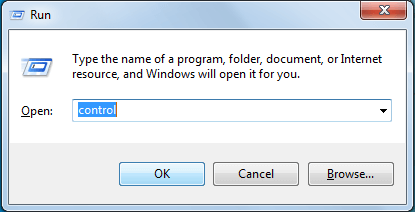
3. Klik pembaruan Windows, diikuti oleh Ubah pengaturan.
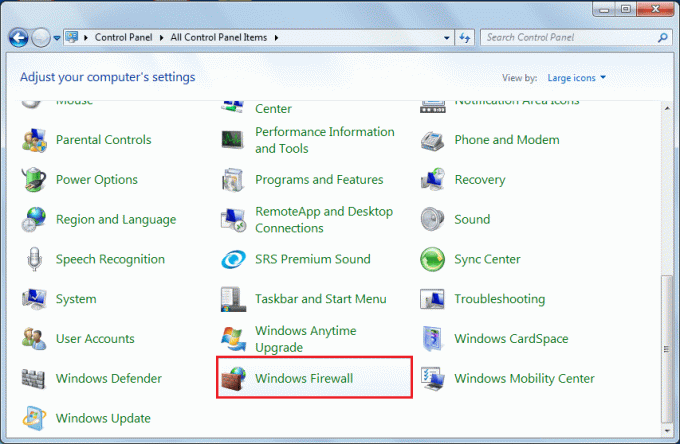
4. Perluas menu tarik-turun Pembaruan Penting dan pilih 'Jangan Pernah Memeriksa Pembaruan (Tidak Disarankan)'.
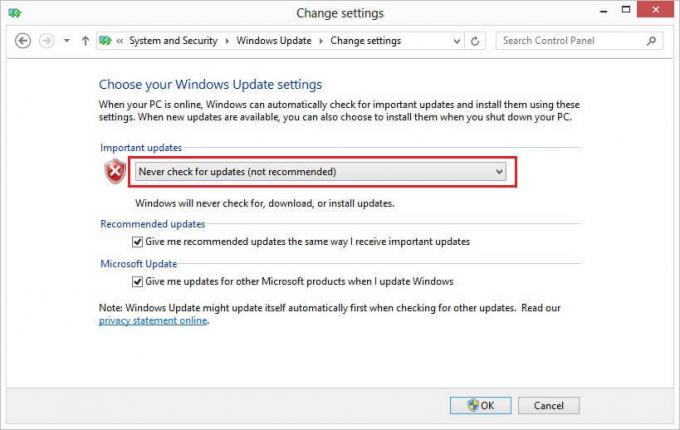
5. Klik pada oke tombol untuk menyimpan perubahan dan menjalankan komputer mengulang kembali.
6. Setelah komputer Anda boot kembali, buka folder Unduhan dan klik dua kali pada file KB3020369 yang Anda unduh pada langkah pertama. Ikuti semua petunjuk di layar untuk memasang tumpukan servis.
7. Sekarang, saatnya untuk menginstal pembaruan Juli 2016 untuk Windows 7. Sekali lagi, berdasarkan arsitektur sistem Anda, unduh file yang sesuai, dan instal.
Unduh Pembaruan untuk Windows 7 untuk Sistem berbasis x64 (KB3172605)
8. Setelah komputer Anda restart sebagai bagian dari proses instalasi, kembali ke Pembaruan Windows di Panel Kontrol dan ubah pengaturan kembali ke 'Instal pembaruan secara otomatis (disarankan)'.
Sekarang, klik Periksa pembaruan, dan Anda seharusnya tidak menghadapi masalah dalam mengunduh atau menginstalnya melalui alat Pembaruan Windows.
Jadi itulah tujuh metode berbeda yang telah dilaporkan untuk menyelesaikan masalah yang terkait dengan pembaruan Windows 7 yang tidak dapat diunduh; beri tahu kami mana yang berhasil untuk Anda di komentar di bawah.



